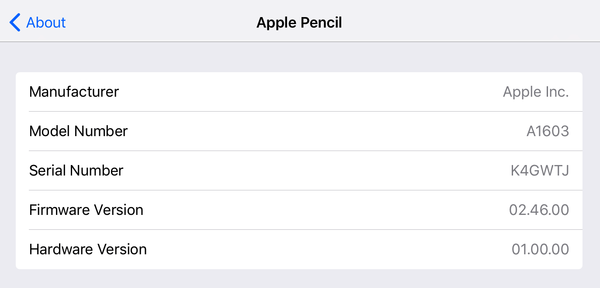Con il rilascio di iPhone XS, iPhone XS Max e iPhone XR, Apple ha cambiato il modo in cui è possibile ottenere l'identificatore univoco del dispositivo (UDID) di questi modelli specifici.
In passato, è possibile trovare facilmente un UDID collegando il dispositivo al Mac e facendo clic più volte sul numero di serie fino a quando non viene visualizzato l'UDID. Al momento della scrittura, questo non è più possibile per questi dispositivi specifici.
Ottieni l'UDID di iPhone XS, iPhone XS Max e iPhone XR
A meno che non mi manchi qualcosa, ora è un po 'più noioso trovare l'UDID dei nuovi modelli di iPhone. Anzi, e per quanto ne so, ora devi usare Xcode.
1) Avvia Xcode.
2) Sblocca il tuo iPhone e collegalo al tuo Mac.
3) In Xcode, vai a Finestra> Dispositivi e simulatori, o digitare Comando + Maiusc + 2.
4) Assicurati che dispositivi scheda è selezionata e cercare il Identifier per il dispositivo collegato, come mostrato di seguito.

5) L'identificatore è il tuo UDID. È quindi possibile evidenziare l'UDID e copiarlo.
Come spiega l'iPhone Wiki, il formato UDID per questi nuovi dispositivi è cambiato. Ora è fatto di
- Quattro zeri, seguiti dal CHIP, senza zeri iniziali. per esempio.
8020per iPhone XS. - Un trattino, seguito da altri due zeri.
- L'ECID del dispositivo in esadecimale, che può essere trovato in iTunes.
Il formato complessivo ora è simile al seguente: 0000CHIP-00ECID. Quindi, in teoria, puoi capire il tuo UDID mettendo insieme varie parti, ma sembra che l'uso di Xcode potrebbe essere il modo più semplice.
Mentre questo è un post che sarà completamente inutile per la stragrande maggioranza dei lettori di iDB, ma che potrebbe rivelarsi utile per una manciata di persone.